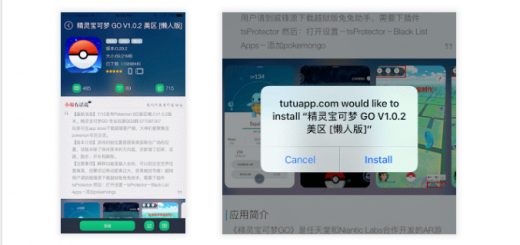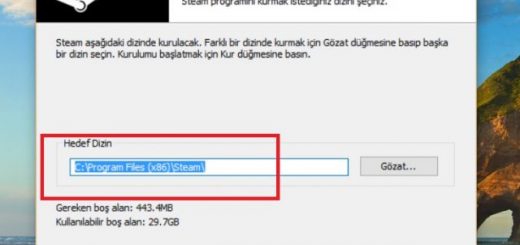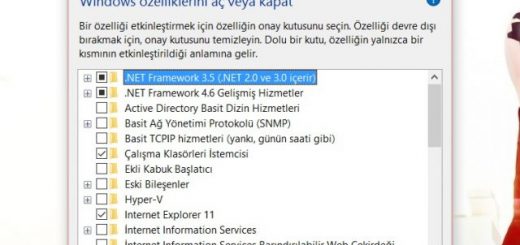Unutulan Android Kilit Ekranı Şifresini Sıfırlama
Android işletim sistemli cihazlarınızda güvenlik için kullandığınız kilit ekranının desenini veya şifresini unuttuysanız, bu makalemizde anlattıklarımıza göz atmanızı öneriyoruz.
Android cihazlarımızdaki çeşitli dosyalar, fotoğraflar veya uygulamalara yabancıların erişimlerini engellemek için kilit ekranı özelliğini kullanıyoruz. Kilit ekranını ise desen, PIN veya şifre ile kullanabiliyoruz. Bu kilit ekranında kullandığınız desen, şifre veya PIN’i unutursanız ne olur? Panik yapmayın, bunun için size anlatacağımız birkaç yöntem var. Ancak, ne yazık ki tüm cihazlar için çalışan etkin bir yöntem bulunmuyor.
1. Yöntem: Android Device Manager

Android Device Manager isimli hizmet, yeni Android akıllı telefon ve tabletler için en iyi çözüm diyebiliriz. Eğer, mevcut kullanılabilir bir Google hesabınız varsa hizmete erişmek için bu bağlantıyı kullanabilirsiniz.

Yukarıda verdiğimiz bağlantıya girdikten sonra, açılan sayfadaki Kilitle butonuna basarak cihazınızın şifresini sıfırlayabilmeniz mümkün. Kilitle butonuna tıkladığınızda kilit ekranınız, bir şifre kilidiyle değiştirilecektir.
2. Yöntem: Samsung’un “Cihazımı Bul” Servisi
Android Device Manager benzeri bir hizmeti de Samsung sunuyor. Eğer, Samsung marka bir akıllı telefonunuz varsa bu bağlantıya giderek Samsung hesabınızla giriş yapın. Soldaki bölmede yer alan Ekranımı Kilitle butonuna tıkladıktan sonra yeni bir PIN girin ve alt kısımdaki Kilit butonuna tıklayın.
3. Yöntem: “Deseni Unuttum” Özelliği

Cihazınız Android 4.4 ve üzeri bir sürüme sahipse Deseni Unuttum özelliğini kullanabilirsiniz. 5 kilit açma denemesinden sonra “30 saniye içinde tekrar deneyin” mesajını göreceksiniz.

Bunun hemen altında yer alan “Deseni Unuttum” butonuna tıklayın. Daha sonra açılan sayfadan Gmail hesabınızı ve şifrenizi girin. Bilgileriniz onaylandığında yeni şifrenizi belirleyebilirsiniz.
4. Yöntem: Fabrika Ayarları’na Dönmek

Eğer, cihazınız üzerinde depolanan verilerin silinmesi sizin için problem değilse veya yedekleriniz varsa telefonunuzu fabrika ayarlarına sıfırlayabilirsiniz. Bu işlem, cihazınızın türüne göre değişiklik gösterebilir. Ses azaltma, home tuşu ve güç tuşuna birlikte basılı tuttuğunuzda, Kurtarma modu açılacaktır. Burada ses açma ve azaltma düğmelerini aşağı-yukarı hareket için kullanarak wipe data/factory reset seçeneğine getirin ve seçmek için güç düğmesine basın. Bunun ardından da işlemi onaylayarak cihazınızı ilk günkü haline getirebilirsiniz.
5. Yöntem: ADB ile Şifre Dosyasını Silmek

Cihazınızda daha önceden USB hata ayıklama modunu etkinleştirdiyseniz bu işlemi kullanabilirsiniz. Ancak etkin değilse, bu yöntemi atlayabilirsiniz.
İlk olarak USB veri kablosuyla cihazınızı bilgisayara bağlayın. Ardından, ADB kurulum dizininde bir komut istemi penceresi açın ve aşağıdaki komutu yazdıktan sonra Enter tuşuna basın. Bu işlemden sonra cihazınızı yeniden başlattığınızda kilit ekranındaki şifre silinmiş olacaktır.
adb shell rm /data/system/gesture.key
6. Yöntem: Güvenli Mod’da Üçüncü Taraf Kilit Ekranı Oluşturma
Eğer, kırmak istediğiniz ekran kilidi mevcut ekran kilidi değil de üçüncü taraf ekran kilidiyse, cihazınızı güvenli moda almak en kolay yol olacaktır. Birçok telefonda, güç menüsüne gelerek ve uzun süre güç tuşuna basarak güvenli moda alabilirsiniz. Cihazınıza göre değişiklik gösteren bu modu, internetten araştırabilirsiniz. Güvenli moda geçmek istediğinize dair çıkan uyarı ekranında Tamam butonuna bastığınızda üçüncü taraf ekran kilidiniz geçici olarak devre dışı bırakılacaktır. Daha sonraki adımda ise, ekran kilidini silin ve ardından telefonu güvenli moddan çıkarmak için yeniden başlatın. Telefon açıldığında ekran kilidi muhtemelen gitmiş olacaktır.
7. Yöntem : Kilit Ekranı Arayüzünü Kırmak
Ve son olarak, eğer cihazınız şifreliyse ve Android sürümü 5.0 – 5.1.1 ise şifreli ekranı kırmanın bir yolunu anlatacağız. Bu teknik, diğer güvenli ekran kilitlerinde işe yaramayacaktır, ama eğer şifrenizi unutursanız bu yöntem kurtarıcı bir rol üstlenecektir.
İlk olarak ekran kilidinizdeki Acil Çağrılar butonuna basın ve ekranda 10 adet yıldız girin. Ekrandaki yıldızları seçmek için alana iki kez tıklayın (veya basılı tutun) ve kopyala butonuna tıklayın. Daha sonra öncelikli olarak girilmiş olan karakterleri iki katına çıkarmak için aynı alana yapıştırın. Daha fazla karakter eklemek için çift tıklama karakterleri belirmeyinceye kadar kopyala yapıştır işlemine devam edin. Bundan sonra, kilit ekranına dönün ve kamera kısayolunu açın. Bildirim geçmişini indirdikten sonra ayarlar simgesine tıkladığınızda sizden şifre girmeniz istenecektir. Veri giriş alanına uzun süre basın ve Kopyala seçeneğine tıklayın. Bu işlemi pek çok kez tekrarlamanız gerekecek. En sonunda, alana yeteri kadar karakter yapıştırdıktan sonra ekran kilidiniz kırılacaktır. Ve bu da, telefonunuzun arayüzüne giriş yapmanıza izin verecektir. Evet, bu işlemin ne kadar karışık ve zor olduğunun farkındayım. Fakat, cihazınızda erişmeniz gereken önemli dosyalarınız varsa denemeye değer diye düşünüyorum.
Merhabalar,
Tamam.org
Tamam.org